
İçindekiler:
Gelişmiş İnternet Bağlantı Talimatları
Wireless Turbo Access Point & Router Konfigürasyonu
Sorun Giderme ve Destek >
Wireless Turbo Access Point & Router Kullanıcı Kılavuzu (Windows 95, 98, 2000, NT, Me, XP ve Macintosh)
Sorun Giderme
Destek
Sorun Giderme
Artık İnternet erişimi kuramıyorum
Olası Çözüm:
Elektrik kablosu ve diğer bütün Internet kablolarının doğru bağlandığından emin olun. Bu, Wireless Turbo Access Point & Router, modem ve bütün bilgisayarların bağlantısında kullanılan kabloları içermektedir.
Olası Çözüm:
Bilgisayarınızın 192.168.123.xxx varsayılan aralığına dahil bir IP adresi kullandığından emin olun. Alt Ağ Maskesi adresinin 255.255.255.0.6 olduğundan emin olun. Varsayılan Ağ Geçidi , Wireless Turbo Access Point & Router IP adresi, yani 192.168.123.254. olmalıdır. Bu ayarların tamamını doğrulamak için aşağıdaki adımları izleyin:
Windows 95, 98 veya Me Kullanıcıları: Windows'ta Start (Başlat) ve ardından Run'a (Çalıştır) tıklayın. winipcfg yazın ve OK'a (Tamam) tıklayın. IP Adresi, Alt Ağ Maskesi, Varsayılan Ağ Geçidi ve DNS sunucu verilerinin doğru olup olmadığını kontrol edin. Bilgiler doğru değilse önce Release All (Tümünü Temizle) ve ardından Renew All'ı (Tümünü Yenile) tıklayın.
Windows NT, 2000 veya XP Kullanıcıları: Windows'ta Start (Başlat) ve ardından Run'ı (Çalıştır) tıklayın. cmd yazın ve OK'a (Tamam) tıklayın. DOS komut isteminde ipconfig /all yazın. IP Adresi, Alt Ağ Maskesi, Varsayılan Ağ Geçidi ve DNS sunucu verilerinin doğru olup olmadığını kontrol edin. Bilgiler doğru değilse
ipconfig /release yazın ve ENTER'a basın. Ardından, ipconfig /renew yazın ve ENTER'a basın.
Olası Çözüm:
256-bit tuş şifreleme seçili ise, kablosuz kart veya adaptörlerin her biri, 256-bit şifrelemeyi desteklemelidir. 256-bit şifrelemeyi desteklemeyen bir Kablosuz PC Kartı veya PCI Adaptörü kullanıyorsanız, Wireless Turbo Access Point & Router ile bağlantı kuramazsınız.
Olası Çözüm:
DNS Sunucusu IP adresiniz değiştirilmiş ve istemci bilgisayarında otomatik olarak güncellenmemiş olabilir. HTML İnternet Kullanıcı Arayüzüne bağlanın. Status (Durum) sayfasında, Wireless Turbo Access Point & Router bağlantısını kontrol edin. Release (Sil) ve sonra Renew'a (Yenile) tıklayın. Ardından aşağıdaki adımları izleyin:
Windows 95, 98 veya Me Kullanıcıları: Windows'ta Start (Başlat) ve ardından Run'a (Çalıştır) tıklayın. winipcfg yazın ve OK'a (Tamam) tıklayın. IP Adresi, Alt Ağ Maskesi, Varsayılan Ağ Geçidi ve DNS sunucu verilerinin doğru olup olmadığını kontrol edin. Bilgiler doğru değilse önce Release All (Tümünü Temizle) ve ardından Renew All'ı (Tümünü Yenile) tıklayın.
Windows NT, 2000 veya XP Kullanıcıları: Windows'ta Start (Başlat) ve ardından Run'ı (Çalıştır) tıklayın. cmd yazın ve OK'a (Tamam) tıklayın. DOS komut isteminde ipconfig /all yazın. IP Adresi, Alt Ağ Maskesi, Varsayılan Ağ Geçidi ve DNS sunucu verilerinin doğru olup olmadığını kontrol edin. Bilgiler doğru değilse
ipconfig /release yazın ve ENTER'a basın. Ardından ipconfig /renew yazıp ENTER'a basın.
Olası Çözüm:
Statik bir IP adresiniz varsa, bu kılavuzdaki Gelişmiş İnternet Bağlantı Talimatları bölümündeki tüm aşamaları doğru bir şekilde yerne getirdiğinizden emin olun. Statik IP adresi kullanıyorsanız ve bilgisayarınız için IP özelliklerinin tamamını konfigüre etmediyseniz, Wireless Turbo Access Point & Router ile bağlantı kuramazsınız.
Olası Çözüm:
İnternet tarayıcısının bağlantı ayarlarını ve İnternet tarayıcısının HTTP Proxy özelliğinin devre dışı olduğunu doğrulamalısınız. İnternet tarayıcınızın, Wireless Turbo Access Point & Router içindeki konfigürasyon sayfalarını okuyabilmesi için bunu yapmanız gerekir. İnternet tarayıcınızı başlatın.
Internet Explorer kullanıcıları: Sırasıyla Tools (Araçlar), Internet Options (İnternet Seçenekleri) ve ardından Connections (Bağlantı) sekmesine tıklayın. Never dial a connection'ı (Asla bağlantı çevirme) seçin ve Apply (Uygula) ve ardından OK'a (Tamam) tıklayın. Tekrar Tools (Araçlar) ve Internet Options'a (İnternet Seçenekleri) tıklayın. Connections (Bağlantılar) sekmesini ve LAN Settings'e (LAN Ayarları) tıklayın. Tüm onay kutularını temizleyin ve OK'a (Tamam) tıklayın. Internet Options'ı (İnternet Seçeneklerini) kapatmak için OK'a (Tamam) tıklayın.
Netscape Navigator kullanıcıları: Edit (Düzenle), Preferences (Tercihler) seçeneklerini tıkladıktan sonra Category (Kategori) penceresindeki Advanced (Gelişmiş) seçeneğini çift tıklayın. Proxies'i (Proksiler) tıklayın, Direct connection to the Internet'i (Doğrudan İnternet Bağlantısı) seçin ve OK'a (Tamam) tıklayın. Tekrar Edit'e (Düzenle) ve ardından Preferences'a (Tercihler) tıklayın. Kategori altında Advanced'e (Gelişmiş) ve ardından Proxies'e (Proksiler) tıklayın. Direct connection to the İnternet'i (Doğrudan İnternet Bağlantısı) seçin ve OK'a (Tamam) tıklayın.
Hala İnternet erişimini sağlayamadıysanız, kullanıcı kılavuzundaki "Sorun Giderme Tespit Ping Prosedürü" bölümüne ve modeminizle ilgili belgelere bakınız.
Wireless Turbo Access Point & Router ile 54 Mbps'lik bağlantı kuramıyorum.
Olası Çözüm:
Wireless Turbo Access Point & Router'a bağlamak üzere kullandığınız kablosuz ürünlerin 54 Mbps hızı desteklediğinden emin olun. Wireless Turbo Access Point & Router'a 54 Mbps hız ile bağlanabilmek için 54 Mbps kablosuz ürünler kullanılmalıdır. İnternet Kullanıcı Arayüzünü başlatın ve bağlantı hızını manuel olarak 54 Mbps'ye ayarlayın. USRobotics'e ait olmayan kablosuz bir ürün kullanıyorsanız, 54 Mbps'lik bağlantıları desteklemek için bu ürünlerin bellenimini güncellemeniz gerekebilir.
Olası Çözüm:
Düşük bağlantı hızı veya aralığı, çevredeki parazitlerden de kaynaklanabilir. Bağlantı kalitesini artırmak için ürünün yerini değiştirmeyi deneyin. Ayrıca, kurşun esaslı boyaların, beton duvarlar ve 2.4 Ghz telefonlar gibi elektronik materyallerin de kablosuz aralığınıza etki edebileceğini unutmayın.
ISP için IP Adresimin Statik mi Dinamik mi olduğunu bilmiyorum.
Olası Çözüm:
Kablolu veya DSL hizmetinden yararlanıyorsanız, büyük olasılıkla bir Dinamik IP adresiniz var demektir. Bazı sağlayıcılar Statik IP adresleri atayacakları için, bu bilgileri doğrulamak için servis sağlayıcınızla görüşmeniz gerekir. Dinamik IP adresine sahipseniz, HTML İnternet Kullanıcı Arayüzünün WAN Ayarları alanında Obtain IP Automatically'yi (IP'yi Otomatik Olarak Al) seçin, ardından Wireless Turbo Access Point & Router ihtiyacı olan bilgileri servis sağlayıcınızdan otomatik olarak alacaktır. Statik IP adresine sahipseniz, HTML İnternet Kullanıcı Arayüzünün WAN Ayarları alanında Specify IP'yi (IP'yi Tanımla) seçin. PPPoE kullanıyorsanız, PPPoE'yi tanımlamalı ve statik ya da dinamik IP adresleme seçmelisiniz. Gerekli konfgürasyon bilgileri için bu kılavuzda yer alan "Gelişmiş İnternet Bağlantı Talimatları" bölümüne başvurun.
Wireless Turbo Access Point & Router'ın İnternet Kullanıcı Arayüzüne bağlantı kuramıyorum.
Olası Çözüm:
Tüm Ethernet kablolarının doğru ve güvenli bir şekilde bağlandığından ve güç kablosunun takılı olduğundan emin olun.
Olası Çözüm:
WAN bölümünde bir Statik IP adresiniz varsa (ISP'den gelen statik), bu kılavuzun "Gelişmiş İnternet Bağlantı Talimatları" bölümündeki tüm aşamaları doğru bir şekilde yerine getirdiğinizden emin olun. Statik IP adresi kullanıyorsanız ve bilgisayarınız için Obtain an IP address automatically (Otomatik olarak IP adresi al) seçeneğini seçmediyseniz, Wireless Turbo Access Point & Router ile bağlantı kuramazsınız.
Olası Çözüm:
İnternet tarayıcısının bağlantı ayarlarını ve İnternet tarayıcısının HTTP Proxy özelliğinin devre dışı olduğunu doğrulamalısınız. İnternet tarayıcınızın, Wireless Turbo Access Point & Router içindeki konfigürasyon sayfalarını okuyabilmesi için bunu yapmanız gerekir. İnternet tarayıcınızı başlatın.
Internet Explorer kullanıcıları: Sırasıyla Tools (Araçlar), Internet Options (İnternet Seçenekleri) ve ardından Connections'a (Bağlantı) sekmesine tıklayın. Never dial a connection'ı (Asla bağlantı çevirme) seçin ve Apply (Uygula) ve ardından OK'a (Tamam) tıklayın. Tekrar Tools (Araçlar) ve Internet Options'a (İnternet Seçenekleri) tıklayın. Connections (Bağlantılar) sekmesine ve LAN Settings'e (LAN Ayarları) tıklayın. Tüm onay kutularını temizleyin ve OK'a (Tamam) tıklayın. Internet Options'ı (İnternet Seçeneklerini) kapatmak için OK'a (Tamam) tıklayın.
Netscape Navigator kullanıcıları: Edit (Düzenle), Preferences (Tercihler) seçeneklerini tıkladıktan sonra Category (Kategori) penceresindeki Advanced (Gelişmiş) seçeneğini çift tıklayın. Proxies'i (Proksiler) tıklayın, Direct connection to the Internet'i (Doğrudan İnternet Bağlantısı) seçin ve OK'a (Tamam) tıklayın. Tekrar Edit'e (Düzenle) ve ardından Preferences'a (Tercihler) tıklayın. Kategori altında Advanced'e (Gelişmiş) ve ardından Proxies'e (Proksiler) tıklayın. Direct connection to the İnternet'i (Doğrudan İnternet Bağlantısı) seçin ve OK'a (Tamam) tıklayın.
İnternet Kullanıcı Arayüzüm yanıt vermiyor ancak yine de İnternet'e erişebiliyorum.
Olası Çözüm:
İnternet Kullanıcı Arayüzünüz yanıt vermemeye başlarsa, Wireless Turbo Access Point & Router'ın güç kaynağı bağlantısını kesin ve tekrar bağlayın. Wireless Turbo Access Point & Router yeniden yüklenecektir. İnternet Kullanıcı Arayüzüyle iletişim kurmayı başaramadıysanız, RESET butonuna basın ve beş ila on saniye arası basılı tutun. Bu işlem sonucu, Wireless Turbo Access Point & Router, fabrika ayarlarına gelecektir. Herhangi bir kişisel konfigürasyon uyguladıysanız, tekrar değişiklik yapmanız gerekecektir.
Windows Me veya XP'de ağ konfigürasyon ayarlarını kontrol etmeye çalışırken, Ağ simgesini bulamıyorum.
Olası Çözüm:
Windows Me ve XP'deki varsayılan ayar, Denetim Masasındaki tüm simgeleri göstermeyebilir.. Windows'ta Start (Başlat), Settings (Ayarlar) ve ardından Control Panel'i (Denetim Masası) tıklatın. Denetim Masasından ekranın sol tarafındaki View all Control Panel options'a (Tüm Denetim Masası seçeneklerini görüntüle) tıklayın. Artık, Denetim Masasındaki tüm simgelerin görünmesi gerekir.
Wireless Turbo Access Point & Router'ın kablosuz işlevine bağlanamıyorum.
Olası Çözüm:
Her bir 802.11g Kablosuz Turbo PC Kartı veya PCI Adaptörünün Infrastructure (altyapı) moduna ayarlandığından emin olun. 802.11g Kablosuz Turbo PC Kartı veya PCI Adaptörünüz 802.11g Adhoc moduna ayarlıysa, kablosuz işlev özellğini kullanamazsınız.
Not: 802.11g Adhoc modu, peer-to-peer ağ konfigürasyonları için kullanılmıştır. Altyapı modu, ağ konfigürasyonuna 802.11g Wireless Turbo Multi-function Access Point veya Wireless Turbo Access Point & Router eklemek için kullanılır.
Ayarları değiştirdikten sonra, bilgisayarım Wireless Turbo Access Point & Router'ın kablosuz işlevini algılamıyor.
Olası Çözüm:
MAC adresini doğrulayarak, doğru Wireless Turbo Access Point & Router'a bağlandığınızdan emin olun. Doğru şifre ve şifreleme seçeneklerinin kullanıldığından emin olun. Wireless Turbo Access Point & Router konfigürasyonundaki ayarları değiştirdiyseniz, aynı zamanda bu ağa bağlı tüm 802.11g Kablosuz Turbo PC Kartı veya PCI Adaptörlerinin de ayarlarını değiştirmeniz gerekir . 802.11g Kablosuz Turbo PC Kartı veya PCI Adaptörünün ayarları, Wireless Turbo Access Point & Router'ın yeni ayarları ile eşleşmelidir.
Wireless Turbo Access Point & Router'a bağlanmak için Windows XP'de bir kablosuz adaptör kullandığımda, 256-bit WEP şifrelemeyi etkinleştiremiyorum.
Olası Çözüm:
Herhangi bir USRobotics kablosuz adaptörünü, Wireless Turbo Access Point & Router'a bağlamak istiyorsanız, 256-bit WEP şifrelemeyi etkinleştirebilmek için söz konusu kablosuz adaptörlerin USRobotics Konfigürasyon Yardımcı Programını kullanması gerekir.
Windows XP Kullanıcılarına Not: Herhangi bir USRobotics kablosuz ürününün kurulumu başarıyla tamamlandıktan sonra, varsayılan olarak Windows XP, aşağıdaki grafikte gösteriler şekilde kendi dahili konfigürasyon programını başlatır (Windows XP Kablosuz Sıfır Konfigürasyon Servisi):
USRobotics kablosuz ürününüzün Windows XP içindeki kurulumunda bir sorun olmamasına rağmen, Windows XP Kablosuz Sıfır Konfigürasyon Servisi, 256-bit WEP Şifrelemeyi algılamaz. Dahili olarak bulunan ve önerilen USRobotics Konfigürasyon programını kullanmak için, bir kablosuz adaptör kurulu olan her cihazda aşağıdaki adımları izleyin :
- Aşağıdaki grafikte gösterilen şekilde, ekranınızın sağ alt köşesindeki görev çubuğunda USR WLAN simgesine çift tıklayın (Not: Bu simge, kablosuz bağlantınızın geçerli durumuna göre kırmızı, sarı veya yeşil olabilir):
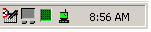
Windows XP Kablosuz Sıfır Konfigürasyon Servisi aşağıdaki grafiekte gösterilen şekilde görüntülenir:
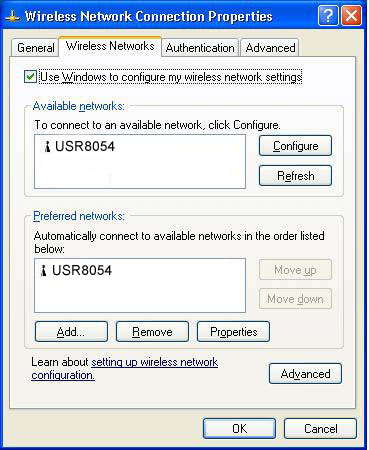
-
Use windows to configure my wireless network settings (Kablosuz ağı ayarlarımı konfigüre etmek için Windows'u kullan) onay kutusu seçimini kaldırmak için tıklayın.
-
OK'u (Tamam) seçin ve Windows XP Kablosuz Sıfır Konfigürasyon Servisi ekranını kapatın. Bundan sonra, görev çubuğunda USR WLAN simgesine çift tıkladığınızda USRobotics Konfigürasyon Programı başlatılacaktır. Bundan sonra, Wireless Turbo Access Point & Router'a bağlanabilecek ve 256-bit WEP şifrelemeyi kullanabileceksiniz.
Wireless Turbo Access Point & Router'ı kablosuz olarak taradığımda, listede gösterilmiyor.
Olası Çözüm:
Bilgisayarınız, Wireless Turbo Access Point & Router'dan çok uzakta olabilir. Wireless Turbo Access Point & Router'a yaklaşmayı ve tarama işlemini tekrarlamayı deneyin.
Bilgisayarımda TCP/IP Protokolü kurulu değil.
Olası Çözüm:
Bilgisayarınıza TCP/IP protokolünü kurmanız gerekir. TCP/IP protokolünü kurmak için aşağıdaki prosedürleri takip edin.
Windows 98 ve Me için: Windows'ta Start (Başlat), Settings (Ayarlar) ve ardından Control Panel'e (Denetim Masası) tıklayın. Network (Ağ) simgesine çift tıklayın ve Ağ penceresinden Configuration (Konfigürasyon) sekmesini seçin. Bilgisayarınıza ağ bileşenini eklemek için Add'e (Ekle) tıklayın. TCP/IP Protokolünü eklemek için Protocol'e (Protokol) çift tıklayın. Üreticiler Listesinden Microsoft'u seçin. Ağ Protokollerinden TCP/IP'yi seçin ve Ağ Penceresine dönmek için OK'a (Tamam) tıklayın. TCP/IP protokolü, Ağ penceresinde listelenecektir. Kurulum prosedürünü tamamlamak için OK'a (Tamam) tıklayın ve bilgisayarınızı yeniden başlatın.
Windows 2000 için: Windows'ta Start (Başlat), Settings (Ayarlar) ve Control Panel'e (Denetim Masası) tıklayın. Network'e (Ağ) çift tıklayın. Local Area Connection'a (Yerel Ağ Bağlantısı) çift tıklayın ve ardından Properties'e (Özellikler) tıklayın. Install (Kur), Protocol (Protokol) ve son olarak Add'e (Ekle) tıklayın. TCP/IP, OK (Tamam) ve Close'a (Kapat) tıklayın.
Windows NT için: Windows'ta Start (Başlat), Settings (Ayarlar) ve Control Panel'e (Denetim Masası) tıklayın. Network'e (Ağ) çift tıklayın. Protocols (Protokol) ve Add'e (Ekle) tıklayın. Microsoft'u seçin ve TCP/IP'yi seçin ve Close'a (Kapat) tıklayın. Herhangi bir servis paketini yeniden uygulayın ve bilgisayarınızı yeniden başlatın.
Windows XP için: Windows'ta Start'a (Başlat) ve ardından Control Panel'e (Denetim Masası) tıklayın. Switch to Classic View'i (Klasik Görünüme Geç) tıklayın ve Network Connections'ı (Ağ Bağlantıları) çift tıklayın. Local Area Connection'a (Yerel Ağ Bağlantısı) çift tıklayın ve ardından Properties'e (Özellikler) tıklayın. Install (Kur), Protocol (Protokol) ve son olarak Add'e (Ekle) tıklayın. TCP/IP, Add (Ekle) ve Close'a (Kapat) tıklayın.
VPN'ı etkinleştirdikten sonra, dosyaları veya yazdırma özelliklerini paylaşmak için ağ üzerindeki yerel bilgisayarlara bağlanamıyorum.
Olası Çözüm:
Yerel ağ kaynakları, bazı VPN istemcilerine bağlandığında, kulanılır değildir. VPN'i devre dışı bırakmanız gerekebilir.
Wireless Turbo Access Point & Router ile çalışmak için TCP/IP protokolünü nasıl yapılandıracağımı bilmiyorum.
Olası Çözüm:
TCP/IP protokolünüz kurulu ancak Wireless Turbo Access Point & Router ile çalışacak şekilde yapılandırılmamış olabilir.
- Windows'ta Start (Başlat), Settings (Ayarlar) ve Control Panel'e (Denetim Masası) tıklayın.
- Network (Ağ) simgesine çift tıklayın. Configuration (Konfigürasyon) sekmesine tıklayın ve ağ kartınıza atanmış TCP/IP hattını seçin.
- Wireless Turbo Access Point & Router için TCP/IP Protokolünü belirlemek amacıyla Properties (Özellikler) düğmesine basın.
- IP'yi yapılandırmak için iki ayar yöntemi vardır:
- IP otomatik olarak DHCP sunucusundan almak için aşağıdaki adımları izleyin:
IP Adres sekmesine tıklayın ve Obtain an IP address automatically 'yi (IP adresini otomatik olarak al) seçin. Bu, bilgisayarları yapılandırmada tercih edilen yöntemdir.
- IP'yi manuel olarak yapılandırmak için aşağıdaki adımları izleyin:
- IP Address (IP Adresi) sekmesini tıklayın. Specify an IP address'e (Bir IP Adresi tanımla) tıklayın. IP Adresi ve Alt Ağ Maskesi alanına değerleri girin. Bu ürünün varsayılan IP adresi 192.168.123.254'dür. IP Adres alanı için 192.168.123.xxx (xxx, 1 ile 254 arasındadır) ve Alt Ağ Maske alanı için 255.255.255.0'yi seçin.
- Gateway (Ağ Geçidi) sekmesine basın. Bu ürünün IP adresini (varsayılan IP 192.168.123.254'dür) yeni ağ geçidi alanına ekleyin ve Add'e (Ekle) tıklayın.
Gereki DNS değerlerini almak için ISP'niz ile temasa geçin. DNS Configuration (DNS Konfigürasyon) sekmesine tıklayın. DNS değerlerini DNS Sunucu Arama Sırası alanına ekleyin ve Add'e (Ekle) tıklayın.
TCP/IP iletişim protokolünü kurduktan sonra, bilgisayarınızın, Wireless Turbo Access Point & Router'a başarılı bir şekilde bağlanıp bağlanmadığını görmek için ping komutunu kullanabilirsiniz.
Sorun Giderme Ping Prosedürü
Ping prosedürü sırasında, herhangi bir zamanda prosedürün başarılı olduğunu gösteren bir dönüş mesajı almazsanız, pinglediğiniz adresin değiştiği ve karışıklık meydana geldiği anlamına gelir. İrnternet Kullanıcı Arayüzündeki adresi kontrol edin ve konsol modunu kullanarak gerekli düzeltmeleri yapın. Düzeltmeleri yaptıktan sonra, ping prosedürüne devam edin.
- Windows'ta Start (Başlat) ve daha sonra Run'a (Çalıştır) tıklayın. Run (Çalıştır) iletişim kutusunda, Windows 95, 98 ve Me kullanıcıları command (komut) yazmalı ve OK'a (Tamam) tıklamalıdır. Windows NT, 2000 ve XP kullanıcıları cmd yazmalı ve OK'a (Tamam) tıklamalıdır.
- Ping 127.0.0.1 yazın Bu sizin yerel ana bilgisayar adresinizdir ve TCP/IP protokolünün kurulu olduğunu ve düzgün bir şekilde işlediğini garanti edecektir. Bu ping'i tamamlayamazsanız, Wireless Turbo Access Point & Router bağlantısını kesin ve kurulum işlemini tekrarlayın.
- Ping ve arkasından IP adresinizi yazın. Bu, bilgisayarınızın istekleri yanıtlamasını sağlayacaktır. Bu pingi tamamlayamazsanız, tüm kabloların doğru bir şekilde bağlandığından ve doğru sürücülerin kurulu olduğundan emin olun.
- Ağ geçidinizle iletişimi kontrol etmek için, Ping ve ardından ağ geçidi adresinizi yazın. Varsayılan ağ geçidi adresi 192.168.123.254'dür. Bu, başka bilgisayarlara bağlanabilmenizi ve Wireless Turbo Access Point & Router'a erişebilmenizi garanti edecektir. Wireless Turbo Access Point & Router ile iletişim kurabilirseniz Administration (Yönetim) sayfasına girebilir ve ayarları yapılandırabilirsiniz. Ping'i tamamlayamazsanız Wireless Turbo Access Point & Router'ın güç kablosunun takılı olduğundan ve bilgisayarınıza doğru bir biçimde bağlandığından emin olun.
- Ping ve ardından Wireless Turbo Access Point & Router'ınızın harici İnternet adresini yazın. Bu, ISP veya harici LAN tarafından sağlanan adrestir. Bu prosedür, Wireless Turbo Access Point & Router'ınızın düzgün bir şekilde işlediğinden ve trafik akışına izin verdiğinden emin olmanızı sağlayacaktır.
- Ping ve arkasından bildiğiniz DNS sunucu adresini yazın. Bu, geçerli ana bilgisayar adlarını IP adreslerine ayırmanızı ve İnternet erişiminizi onaylayabilmenizi sağlayacaktır.
Destek
Sorunlarınız devam ediyor mu?
1. www.usr.com/support adresinde bulunan USRobotics İnternet sitesinin Destek bölümünü ziyaret edin.
Ürününüzle ilgili olarak kullanıcıların en yaygın karşılaştığı sorunların çoğu, SSS ve Sorun Giderme İnternet sayfalarında açıklanmıştır. Wireless Turbo Access Point & Router ürün numarası USR8054'dür. USRobotics İnternet sitesinden bilgi almak için bunu kullanmanız gerekebilir.
2. USRobotics Teknik Destek departmanı ile temasa geçin.
NOT: Gelecekte yararlanabilmek amacıyla, seri numaranızı not etmeniz gerekir. Yardım için Teknik Destek Departmanımızı aramanız gerektiğinde, bu numaraya ve 8054 olan model numaranıza ihtiyacınız olacaktır.
| Ülke | Ses | Online (İnternet üzerinden) | Destek Saatleri |
| Amerika Birleşik Devletleri | (888) 216-2850 | http://www.usr.com/emailsupport | 9:00 A.M. - 5:00 P.M., Pazartesi- Cuma CST |
| Kanada | (888) 216-2850 | http://www.usr.com/emailsupport | 9:00 A.M. - 5:00 P.M., Pazartesi- Cuma CST |
| Ülke | Telefon | Online (İnternet üzerinden) | Saatler |
| Almanya | 0180 567 1548 | http://www.usr.com/emailsupport/de | 7:45 - 16:45 Pazartesi-Cuma |
| Avusturya | 07110 900116 |
7:45 - 16:45 |
|
| Belçika (Flamanca) (Fransızca) |
+32 (0) 7 023 3545(Flamanca) +32 (0) 7 023 3546(Fransızca) |
emea_modemsupport@usr.com | 9:00 - 18:00 Pazartesi-Cuma |
| Danimarka | +45 70 10 4030 | emea_modemsupport@usr.com | 9:00 - 17:00 Pazartesi-Cuma |
| Finlandiya | +358 981710015 | emea_modemsupport@usr.com | 10:00 - 18:00 Pazartesi-Cuma |
| Fransa | +33 082 507 0693 | http://www.usr.com/emailsupport/fr | 8:00 - 17:00 Pazartesi-Cuma |
| Hollanda | 0900 202 5857 | emea_modemsupport@usr.com | 9:00 - 18:00 Pazartesi-Cuma |
| İngiltere | 0870 844 4546 | http://www.usr.com/emailsupport/uk | 8:45 - 17:45 Pazartesi-Cuma |
| İrlanda | +44 870 844 4546 | emea_modemsupport@usr.com | 9:00 - 18:00 Pazartesi-Cuma |
| İspanya | 902 11 7964 | http://www.usr.com/emailsupport/es | 9:00 - 17:00 Pazartesi-Cuma |
| İsveç | +46 (0) 77 128 1020 | emea_modemsupport@usr.com | 8:00 - 17:00 Pazartesi-Cuma |
| İsviçre | 0848 840 200 | emea_modemsupport@usr.com | 9:00 - 17:30 Pazartesi-Cuma |
| İtalya | +848 80 9903 | http://www.usr.com/emailsupport/it | 9:00 - 18:00 Pazartesi-Cuma |
| Lüksemburg | +352 342 080 8318 | emea_modemsupport@usr.com | 9:00 - 18:00 Pazartesi-Cuma |
|
Macaristan |
0180 567 1548
|
emea_modemsupport@usr.com | 8:00 - 18:00 Pazartesi-Cuma |
| Norveç | +47 23 50 0097 | emea_modemsupport@usr.com | 9:00 - 17:00 Pazartesi-Cuma |
| Orta Doğu/Afrika | +44 870 844 4546 | me_modemsupport@usr.com | 9:00 - 18:00 Pazartesi-Cuma |
| Polonya |
---
|
emea_modemsupport@usr.com | 8:00 - 18:00 Pazartesi-Cuma |
| Portekiz | +351 (0) 21 415 4034 | http://www.usr.com/emailsupport/pt | 9:00 - 17:00 Pazartesi-Cuma |
| Rusya | 8-800-200- 200-1 |
usrsupport@usrobotics.ru | 10:00 - 18:00 Pazartesi-Cuma |
Destek iletişim bilgileri için aşağıdaki İnternet adresini ziyaret ediniz:
http://www.usr.com/emailsupport
